Пакет 3dsmax 6
Присвоение объекту названия и цвета
3ds max автоматически присваивает названия объектам в зависимости от их типа и порядка создания. Например, первая, вторая и третья сферы, созданные вами, будут названы Sphered
1, Sphere02 и Sphere03 (Сфеpa0l, Сфера02 и Сфера03). После того как вы создадите объект, не поленитесь присвоить ему «описательное» название. Вам будет проще найти его, когда сцена станет более сложной.
Также 3ds max назначает создаваемым объектам цвета. По умолчанию присваиваются цвета, сгенерированные случайным образом, но вы можете изменить их после создания объектов или указать, что всем объектам присваивается одинаковый цвет.
1. Создайте объект или выделите существующий, щелкнув по нему.
2. В панели Create выделите имя объекта в свитке Name and Color (Название и цвет) - см. рис. 2.17.
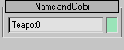
Рис. 2.17. Выделение названия объекта
3. Введите новое название (рис. 2.18).
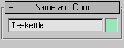
Рис. 2.18. Ввод нового названия
4. Щелкните по образцу цвета, расположенному справа от поля с именем. Появится диалоговое окно
Object Color
(Цвет объекта) - см. рис. 2.19.
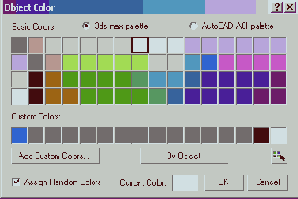
Рис. 2.19. Выберите цвет в диалоговом окне Object Color
5. Выберите какой-нибудь цвет, щелкнув по его образцу, а затем по кнопке ОК.
Цвет объекта изменится.
Совет
Для того чтобы объектам присваивался одинаковый цвет, снимите флажок в пункте Assign Random Colors (Присваивать случайные цвета) диалогового окна Object Color.
Чтобы присвоить одинаковый цвет существующим объектам, прежде чем выбрать цвет, расположите вокруг них область выделения (рис. 2.20). Обратите внимание, имя не может быть присвоено множественному выделению. Далее в панели Modify измените цвет выбранных объектов.
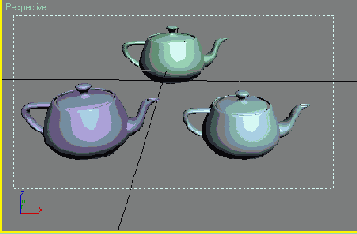
Рис. 2.20. Выделите группу объектов, перетащив окно выделения
